Como tornar um vídeo mais rápido para uma reprodução mais rápida ou criar vídeos interessantes? A maioria dos celulares Android e iOS oferece suporte a efeitos de câmera lenta para tornar um vídeo mais lento. Mas quando você quer aprender sobre um longo processo em pouco tempo, ou fazer upload de seus vídeos com duração limitada, como fazer um vídeo mais rápido? Se você for um usuário de iPhone/iPad, basta usar a função padrão em Fotos para ajustar a velocidade do vídeo. Para Windows/Mac, esta postagem também fornece o melhor controlador de velocidade de vídeo para tornar um vídeo mais rápido com alta qualidade. Continue lendo e aprenda mais sobre esses dois métodos para fazer um vídeo mais rápido no Windows, Mac e iPhone.
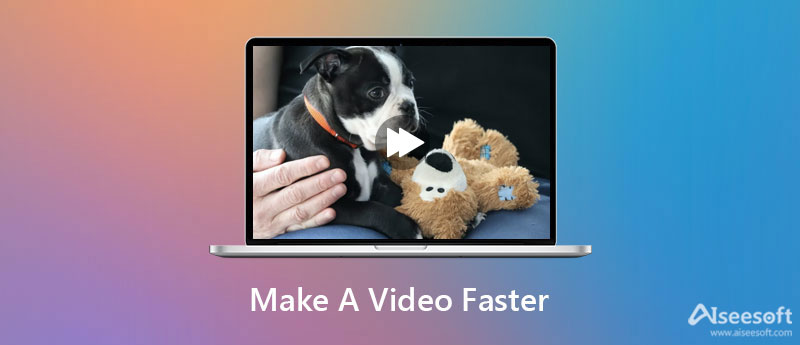
Para tornar um vídeo mais rápido, a ferramenta controladora de velocidade de vídeo no Aiseesoft Video Converter Ultimate deve ser sua melhor escolha. Com cliques simples, você pode ajustar a velocidade do vídeo, alterar o formato do vídeo e manter a alta qualidade dos vídeos. Além disso, você pode usá-lo para editar e cortar seus vídeos para torná-los mais atraentes.

Downloads
Melhor ferramenta para tornar o vídeo mais rápido - Aiseesoft Video Converter Ultimate
100% seguro. Sem anúncios.
100% seguro. Sem anúncios.
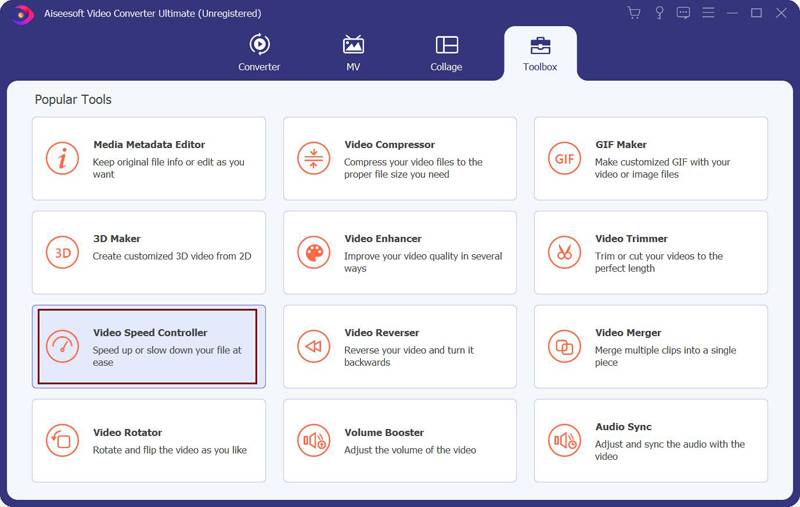
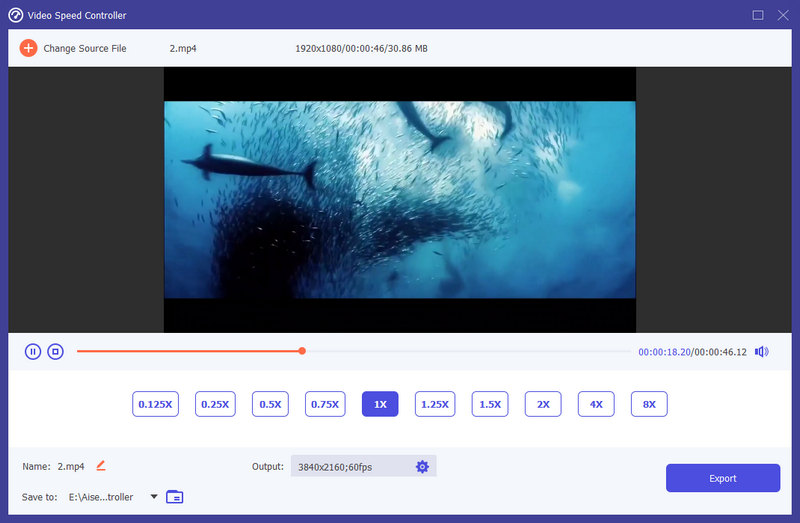
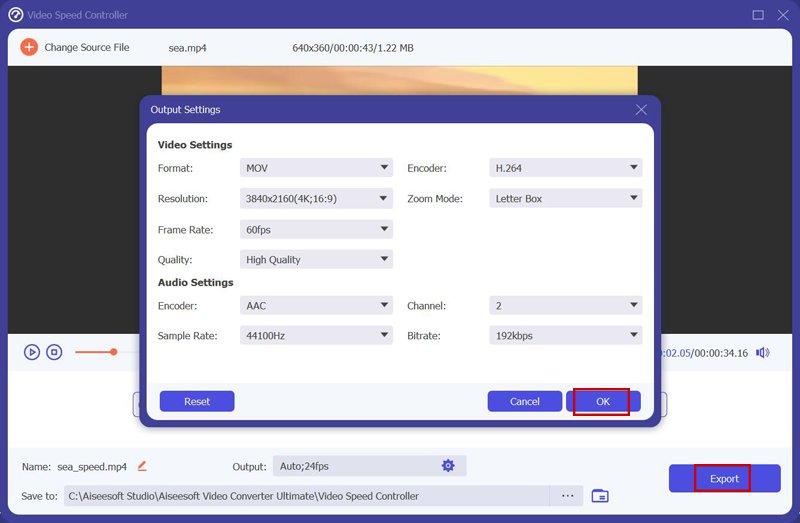
Conforme mencionado acima, o iPhone/iPad suporta a gravação de vídeos em efeitos de câmera lenta. Mas como remover esse efeito e tornar os vídeos MP4 mais rápidos? Não há necessidade de depender de nenhum editor de vídeo, você pode acelerar um vídeo em câmera lenta no iPhone através do aplicativo Fotos facilmente. Siga o próximo Passo para fazer um vídeo mais rápido:
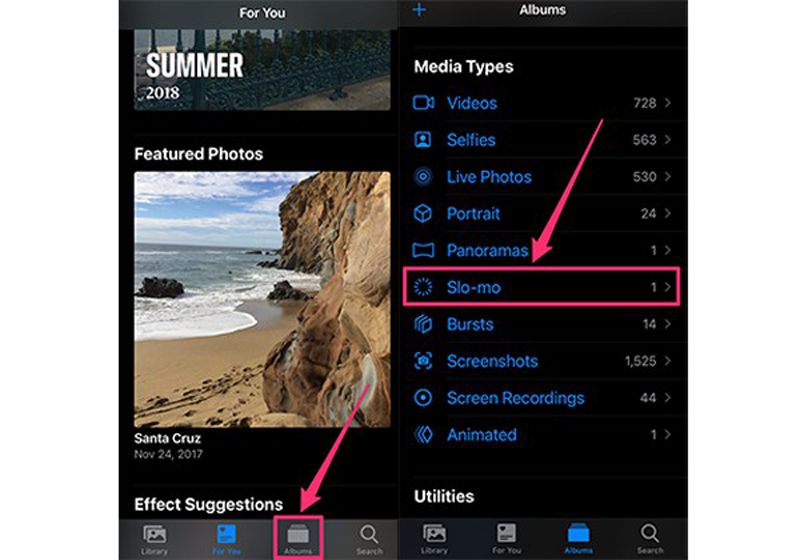
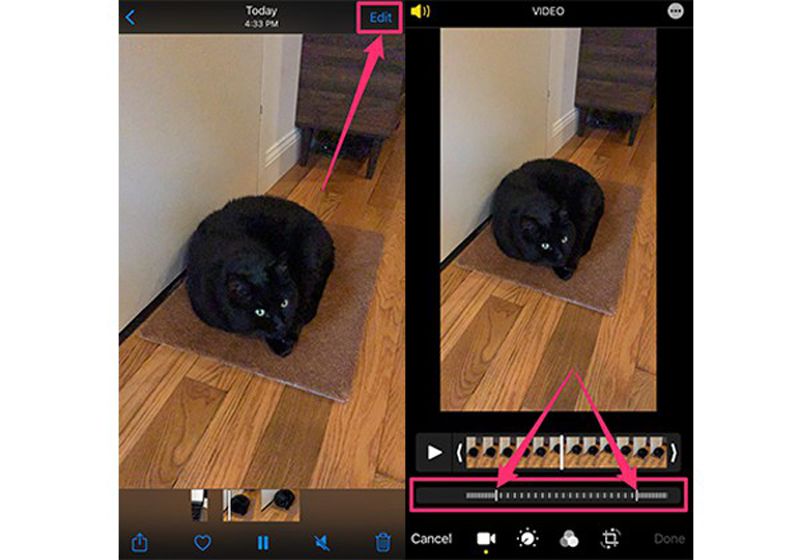
Posso fazer um vídeo mais rápido através do iMovie no Mac?
Claro que você pode. Depois de adicionar os vídeos desejados na linha do tempo do iMovie, você pode clicar no botão Velocidade botão no canto superior direito. Então você pode escolher a velocidade de 2x a 8x. Por fim, exporte os vídeos e salve-os na pasta desejada.
Como tornar um vídeo mais rápido em telefones Android?
Embora os telefones Android não forneçam um editor padrão para controlar a velocidade dos vídeos, você pode contar com muitos aplicativos de terceiros no Google Play, incluindo Video Speed Changer, Slow Motion Video FX, etc.
Como assistir a vídeos com uma velocidade mais rápida diretamente?
Para assistir a vídeos em uma velocidade mais rápida sem tornar um vídeo mais rápido antecipadamente, você precisa usar reprodutores de mídia com a função de controle de velocidade. Felizmente, o player padrão - o Windows Media Player também oferece suporte a esse recurso.
Conclusão
Este post apresentou duas maneiras eficientes de fazer um vídeo mais rápido no Windows, Mac e iPhone. Quer você queira encurtar o tempo de reprodução ou fazer vídeos interessantes, você pode usar Aiseesoft Video Converter Ultimate para acelerar vídeos no Windows/Mac. Se você tiver alguma dúvida, entre em contato conosco.

O Video Converter Ultimate é um excelente conversor, editor e aprimorador de vídeo para converter, aprimorar e editar vídeos e músicas em 1000 formatos e muito mais.
100% seguro. Sem anúncios.
100% seguro. Sem anúncios.